Pokud tyto rady nepomohou vyřešit váš problém, kontaktujte zákaznickou podporu. Je možné, že některou část tiskárny je nutné upravit nebo vyměnit.
Zkuste jeden nebo více následujících kroků:
Přesuňte vodítka šířky a délky v zásobníku do správné polohy pro formát vloženého papíru.
Ověřte, zda nastavení formátu papíru odpovídá papíru, který je založený v zásobníku:
Na ovládacím panelu tiskárny zkontrolujte nastavení formátu papíru v nabídce Papír.
Před odesláním úlohy k tisku určete správné nastavení formátu:
Uživatelé Windows určí formát ve vlastnostech tisku.
Uživatelé počítačů Macintosh určí formát v dialogovém okně Nastavení strany.
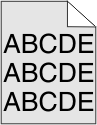
Zkuste jeden nebo více z následujících postupů:
Upravte nastavení sytosti na světlejší.
Zvyšte nastavení odstranění pozadí.
Vyměňte opotřebovanou nebo vadnou kazetu.
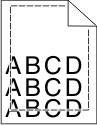
Zde jsou možná řešení. Zkuste jeden nebo více následujících kroků:
Přesuňte vodítka v zásobníku do správné polohy pro formát vloženého papíru.
Ověřte, zda nastavení formátu papíru odpovídá papíru, který je založený v zásobníku:
Na ovládacím panelu tiskárny zkontrolujte nastavení formátu papíru v nabídce Papír.
Před odesláním úlohy k tisku určete správné nastavení formátu:
Uživatelé Windows určí formát ve vlastnostech tisku.
Uživatelé počítačů Macintosh určí formát v dialogovém okně Nastavení strany.
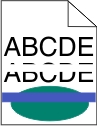 | 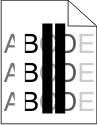 |
Zkuste jeden nebo více z následujících postupů:
Vyměňte opotřebovanou nebo vadnou kazetu.
Další informace najdete na listu s pokyny, který byl dodán s náhradním dílem.
Vyměňte vadný přenosový modul.
Další informace najdete na listu s pokyny, který byl dodán s náhradním dílem.
Zkuste jeden nebo více z následujících postupů:
Ujistěte se, že nastavení typu papíru a gramáže odpovídají papíru vloženému v zásobníku nebo podavači:
Na ovládacím panelu tiskárny zkontrolujte nastavení typu a gramáže papíru v nabídce Papír.
Před odesláním tiskové úlohy zadejte správné nastavení typu papíru:
V systému Windows zadejte typ papíru v okně Vlastnosti tisku.
V systému Macintosh zadejte typ papíru v dialogovém okně Tisk.
Papír zvlhnul kvůli vysoké vlhkosti prostředí. Před použitím mějte papír uložen v originálním obalu.
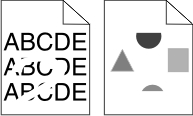
Zkuste jeden nebo více z následujících postupů:
Papír mohl zvlhnout kvůli vysoké vlhkosti prostředí. Před použitím mějte papír uložen v originálním obalu.
Ujistěte se, že nastavení typu papíru a gramáže odpovídají papíru vloženému v zásobníku nebo podavači:
Na ovládacím panelu tiskárny zkontrolujte nastavení typu a gramáže papíru v nabídce Papír.
Před odesláním tiskové úlohy zadejte správné nastavení typu papíru:
V systému Windows zadejte typ papíru v okně Vlastnosti tisku.
V systému Macintosh zadejte typ papíru v dialogovém okně Tisk.
Vyměňte opotřebovanou nebo vadnou kazetu.
Vyměňte vadný přenosový modul.
Další informace najdete na listu s pokyny, který byl dodán s náhradním dílem.
Vyměňte vadný zapékač.
Další informace najdete na listu s pokyny, který byl dodán s náhradním dílem.
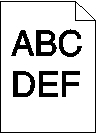
Zkuste jeden nebo více z následujících postupů:
V nabídce Kvalita na ovládacím panelu tiskány vyberte pro tato nastavení nižší hodnotu.
Uživatelé systému Windows tato nastavení změní v nabídce Vlastnosti tisku.
Uživatelé se systémem Macintosh:
Zvolte nabídku Soubor >Tisk.
V místní nabídce možností tisku zvolte položku Funkce tiskárny.
Zvolte nižší hodnotu nastavení sytosti toneru, jasu a kontrastu.
Papír mohl zvlhnout kvůli vysoké vlhkosti prostředí. Před použitím mějte papír uložen v originálním obalu.
Ujistěte se, že nastavený typ papíru odpovídá papíru, který je vložen do zásobníku nebo podavače:
Na ovládacím panelu tiskárny zkontrolujte nastavení typu papíru v nabídce Papír.
V systému Windows zkontrolujte toto nastavení ve Vlastnostech tisku.
V systému Macintosh zkontrolujte nastavení v dialogovém okně Tisk.
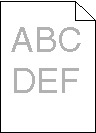
Zkuste jeden nebo více z následujících postupů:
Nastavení Sytost toneru je nastaveno na příliš světlé hodnoty, nastavení Jas je nastaveno na příliš světlé hodnoty nebo je hodnota nastavení Kontrast příliš nízká.
Tato nastavení změňte v nabídce Kvalita na ovládacím panelu tiskárny.
Uživatelé systému Windows tato nastavení změní v nabídce Vlastnosti tisku.
Uživatelé se systémem Macintosh:
Zvolte nabídku Soubor >Tisk.
V místní nabídce možností tisku zvolte položku Funkce tiskárny.
Zvolte vyšší hodnotu nastavení sytosti toneru, jasu a kontrastu.
Papír mohl zvlhnout kvůli vysoké vlhkosti prostředí. Před použitím mějte papír uložen v originálním obalu.
Ujistěte se, že nastavený typ papíru odpovídá papíru, který je vložen do zásobníku nebo podavače:
Na ovládacím panelu tiskárny zkontrolujte nastavení typu papíru v nabídce Papír.
V systému Windows zkontrolujte toto nastavení ve Vlastnostech tisku.
V systému Macintosh zkontrolujte nastavení v dialogovém okně Tisk.
Vyjměte kazetu.
| Výstraha—nebezpečí poškození: Dávejte pozor a nedotýkejte se bubnu fotoválce. Učiníte-li tak, můžete ovlivnit kvalitu tisku budoucích tiskových úloh. |
Důkladně kazetu několikrát protřepejte do stran a zepředu dozadu, aby se v ní toner rovnoměrně rozmístil.
Znovu vložte tiskovou kazetu.
| Poznámka: Pokud se kvalita tisku nezlepší, vyměňte kazetu barvy, která se netiskne. |
Pokud problém přetrvává, může tiskárna vyžadovat servis.
Zkuste jeden nebo více z následujících postupů:
Vyjměte kazetu a ověřte, zda je balicí materiál řádně odstraněn. Nainstalujte kazetu.
Vyjměte kazetu.
| Výstraha—nebezpečí poškození: Dávejte pozor a nedotýkejte se bubnu fotoválce. Učiníte-li tak, můžete ovlivnit kvalitu tisku budoucích tiskových úloh. |
Důkladně kazetu několikrát protřepejte do stran a zepředu dozadu, aby se v ní toner rovnoměrně rozmístil.
Znovu vložte tiskovou kazetu.
| Poznámka: Pokud se kvalita tisku nezlepší, vyměňte kazetu barvy, která se netiskne. |
Pokud problém přetrvává, může tiskárna vyžadovat servis.
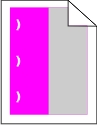
Zkuste jeden nebo více z následujících postupů:
Vyměňte kazetu barvy, která se tiskne s opakovanými vadami, pokud se vady objevují v následujících rozestupech:
po 33 mm (1,30 palce) stránky
po 35,3 mm (1,39 palce) stránky
Vyměňte fotoválec barvy, která se tiskne s opakovanými vadami, pokud se vady objevují v následujících rozestupech:
po 28,3 mm (1,11 palce) stránky
po 72,4 mm (2,85 palce) stránky
Vyměňte zapékač, pokud se vady tisku objevují v následujících rozestupech:
po 47,4 mm (1,87 palce) stránky
po 94,8 mm (3,73 palce) stránky
po 113 mm (4,45 palce) stránky
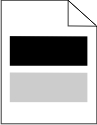
Ujistěte se, že nastavení typu papíru a gramáže odpovídají papíru vloženému v zásobníku:
Na ovládacím panelu tiskárny zkontrolujte nastavení typu a gramáže papíru v nabídce Papír.
Před odesláním úlohy k tisku zadejte správné nastavení typu papíru:
V systému Windows zadejte typ papíru v okně Vlastnosti tisku.
V systému Macintosh zadejte typ papíru v dialogovém okně Tisk.
Vyměňte vadný fotoválec.
Vyjměte kazetu.
| Výstraha—nebezpečí poškození: Dávejte pozor a nedotýkejte se bubnu fotoválce. Učiníte-li tak, můžete ovlivnit kvalitu tisku budoucích tiskových úloh. |
Důkladně kazetu několikrát protřepejte do stran a zepředu dozadu, aby se v ní toner rovnoměrně rozmístil.
Znovu vložte tiskovou kazetu.
| Poznámka: Pokud se kvalita tisku nezlepšila, vyměňte kazetu. |
Pokud problém přetrvává, může tiskárna vyžadovat servis.
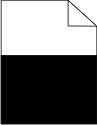
Vyjměte a znovu nainstalujte fotoválec. Pokud problém přetrvává, bude zřejmě nutné fotoválec vyměnit.
Vyjměte kazety, zatřeste s nimi ze strany na stranu, aby se přerozdělil toner, a pak je znovu nainstalujte.
| Výstraha—nebezpečí poškození: Dávejte pozor a nedotýkejte se bubnu fotoválce. Učiníte-li tak, můžete ovlivnit kvalitu tisku budoucích tiskových úloh. |
Znovu vložte kazety.
| Poznámka: Pokud se kvalita nezlepšila, vyměňte kazety. |
Pokud problém přetrvává, může tiskárna vyžadovat servis.
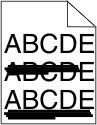
Zkuste jeden nebo více z následujících postupů:
Na ovládacím panelu tiskárny přejděte na:
Nabídka Papír >Výchozí zdroj > vyberte zásobník nebo podavač >Odeslat
V systému Windows vyberte zdroj papíru v nabídce Vlastnosti tisku.
V systému Macintosh vyberte zdroj papíru v dialogovém okně Tisk a místních nabídkách.
Opotřebovanou, vadnou či prázdnou kazetu vyměňte.
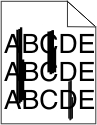
Zkuste jeden nebo více z následujících postupů:
Na ovládacím panelu tiskárny přejděte na:
Nabídka Papír >Výchozí zdroj > vyberte zásobník nebo podavač >Odeslat
V systému Windows vyberte zdroj papíru v nabídce Vlastnosti tisku.
V systému Macintosh vyberte zdroj papíru v dialogovém okně Tisk a místních nabídkách.
Opotřebovanou, vadnou či prázdnou kazetu vyměňte.
Vyměňte opotřebovaný nebo vadný přenosový modul.
Zkuste jeden nebo více z následujících postupů:
Vadnou tiskovou nebo tonerovou kazetu znovu nainstalujte anebo vyměňte.
Vyměňte opotřebovaný nebo vadný přenosový modul.
Vyměňte vadný nebo opotřebovaný fotoválec.
Opotřebovaný nebo vadný zapékač vyměňte.
V nabídce Kvalita vyberte položku Úprava barev.
Zkontrolujte nastavení aplikace.
Kontaktujte zákaznickou podporu.

Zkuste jeden nebo více z následujících postupů:
Ujistěte se, že nastavení typu papíru a gramáže odpovídají papíru vloženému v zásobníku nebo podavači:
Na ovládacím panelu tiskárny zkontrolujte nastavení typu a gramáže papíru v nabídce Papír. Změňte gramáž papíru z normální na vysokou.
Před odesláním tiskové úlohy zadejte správné nastavení typu papíru:
V systému Windows zadejte typ papíru v okně Vlastnosti tisku.
V systému Macintosh zadejte typ papíru v dialogovém okně Tisk.
Ujistěte se, že nastavení povrchu papíru v nabídce Papír na ovládacím panelu tiskárny odpovídá papíru založenému v zásobníku nebo podavači. Pokud je to nutné, změňte texturu papíru z normální na hrubou.
Opotřebovaný nebo vadný zapékač vyměňte. Další informace najdete na listu s pokyny, který byl dodán s náhradním dílem.
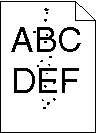
Zkuste jeden nebo více z následujících postupů:
Vyměňte opotřebovanou nebo vadnou kazetu.
Pokud problém přetrvává, může tiskárna vyžadovat servis.
Vyzkoušejte jeden či více následujících kroků:
Používejte pouze průhledné fólie splňující specifikace tiskárny.
Nastavte typ papíru na průhlednou fólii.
Na ovládacím panelu tiskárny zkontrolujte nastavení typu papíru v nabídce Papír.
Před odesláním tiskové úlohy zadejte správné nastavení typu:
Uživatelé Windows určí druh ve vlastnostech tisku (Print Properties).
Uživatelé počítačů Macintosh určí typ v dialogovém okně tisku.